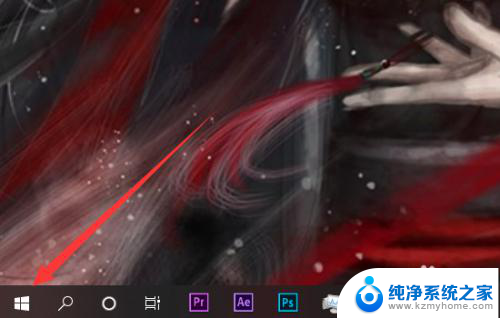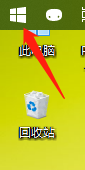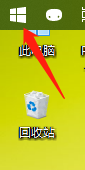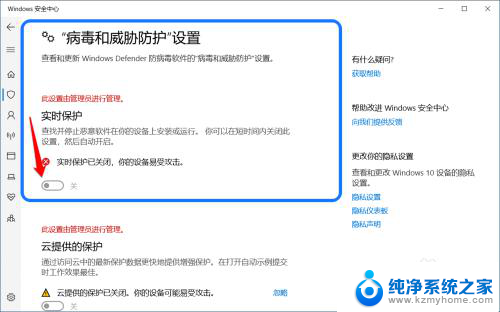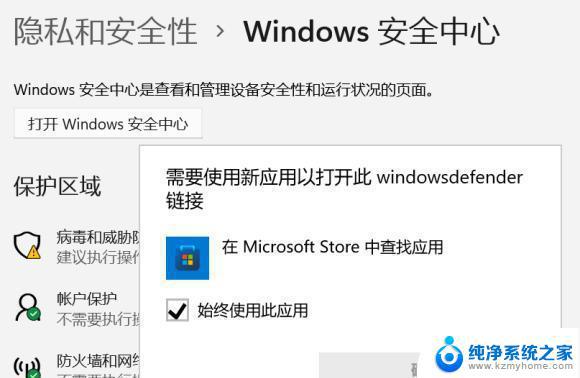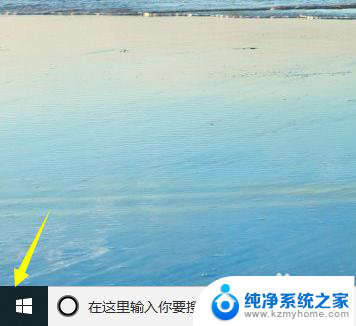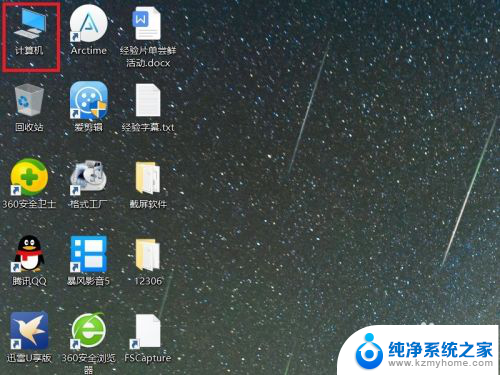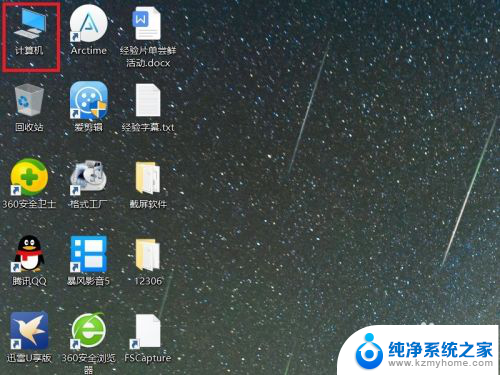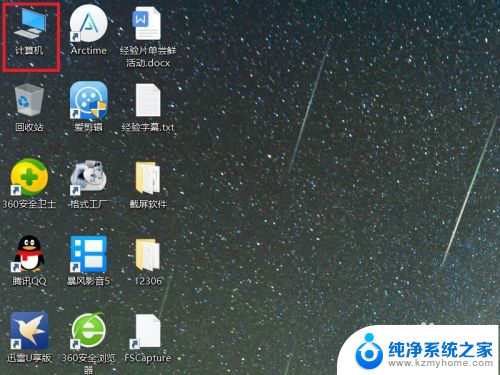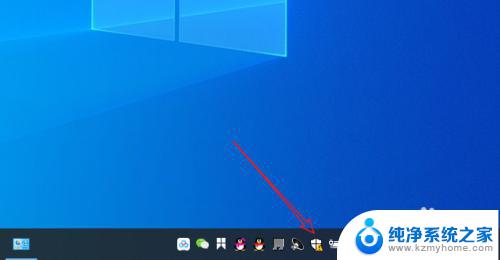win10系统关闭病毒和威胁防护 Win10病毒防护关闭步骤
win10系统关闭病毒和威胁防护,随着科技的不断发展,电脑系统的安全问题也日益成为人们关注的焦点,Win10系统作为目前广泛使用的操作系统之一,其病毒和威胁防护措施备受关注。而在某些情况下,用户需要关闭Win10的病毒防护功能,以便进行一些特定操作或安装某些软件。关闭病毒防护也会带来一定的安全风险。了解Win10病毒防护关闭的步骤显得尤为重要,以帮助用户在必要时灵活操作,同时确保系统的安全性。接下来我们将详细介绍Win10系统关闭病毒防护的步骤和注意事项。
方法如下:
1.打开电脑,进入到系统桌面,在桌面左下角点击开始菜单按钮。
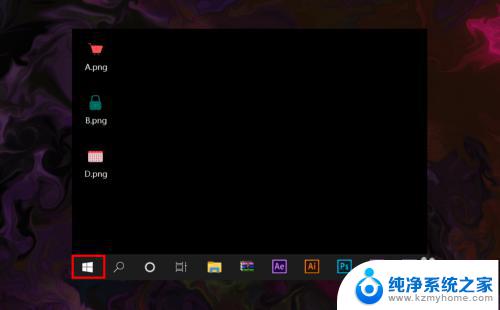
2.在打开的开始菜单选项中点击设置,打开Windows设置窗口。
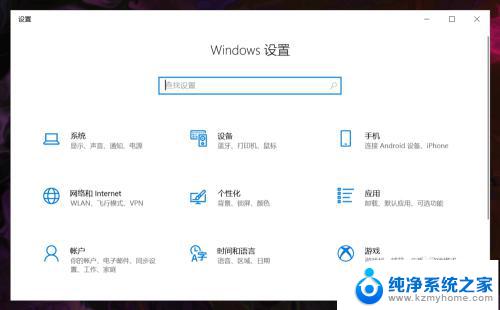
3.在Windows设置中找到并点击更新和安全选项,进入到更新和安全设置。
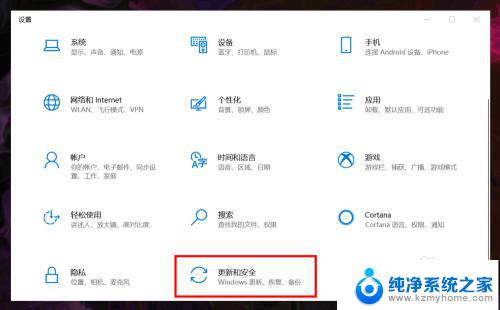
4.在更新和安全设置左侧菜单中选择Windows安全中心,在右侧点击保护区域下的病毒和威胁防护。
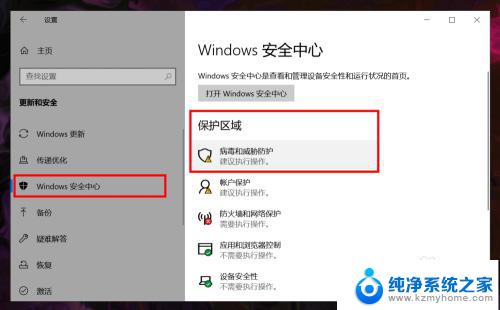
5.进入病毒和威胁防护窗口后,在右侧病毒和威胁防护设置下方点击管理设置。
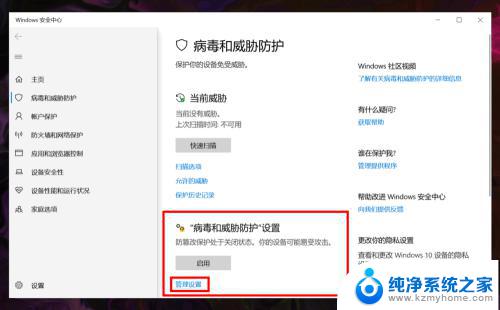
6.点击进入后,将实时保护和云提供的保护两个功能都关闭即可。
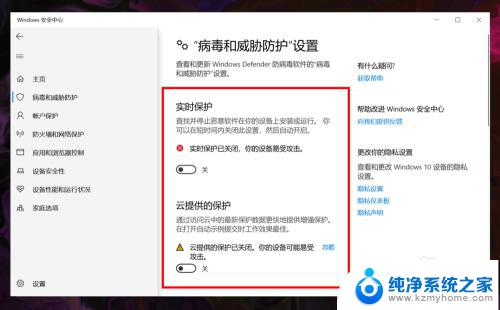
以上就是Win10系统关闭病毒和威胁防护的全部内容,对于不清楚具体步骤的用户,可以参考以上小编提供的步骤进行操作,希望这些步骤可以对大家有所帮助。